
Microsoft Excel'deki Tablolar Verilerinizle çalışmak için birçok fayda sağlayın. Ve tablonuzun alt kısımda toplamını istediğiniz rakamları içeriyorsa, bu basit bir görevdir. İşte Excel'deki bir tabloya toplam satır eklemenin üç yolu.
Tablo tasarımını kullanarak toplam satır ekleyin
Basit bir onay kutusu kullanarak tablonuzun altına toplam satır ekleyebilirsiniz.
Tablonuzdaki herhangi bir hücreyi seçin ve görüntülenen tablo tasarım sekmesine gidin. Şeritin tablo stili seçenekleri bölümünde, toplam satır için kutuyu işaretleyin.
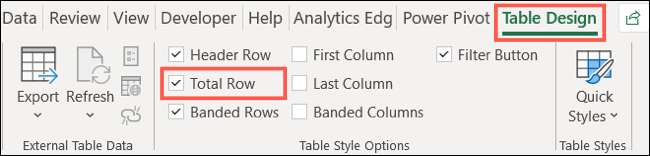
Muhtemelen toplam satır özelliğinin nasıl çalıştığını şu anda bir toplam ekranı göreceksiniz. Ancak birkaç tıklamayla geri kalanını doldurabilirsiniz.

Alttaki toplam sıra, her sütun için açılır seçenekler listesi sunar. Bu oku tıklayın ve sütunlardan biri için "Toplam" seçeneğini seçin.
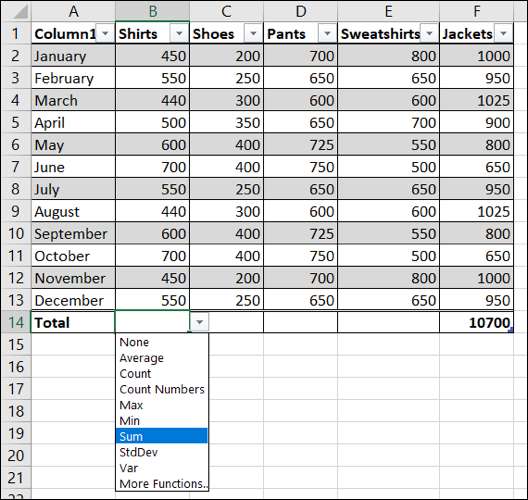
Not: Formül çubuğuna bakarsanız, eklenen formülün aslında alt bağlantı işlevi olduğunu göreceksiniz. Bu, yalnızca Excel'deki tablolar için yapılandırılmış bir referans formülüdür.
Ardından, hücreyi seçin ve imlecinizi görüntülemek için sağ alt köşeye yerleştirin. doldurma kolu (artı işareti). Formülü kopyalamak için bu toplam satırdaki kalan hücrelere sürükleyin.
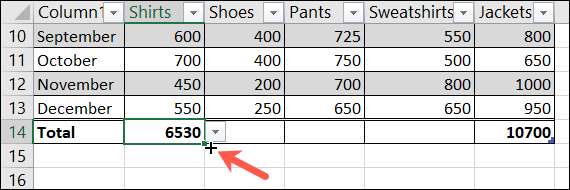
İLGİLİ: Sıralı verileri otomatik olarak doldurma kolu ile Excel'e doldurma
Tercih ederseniz, her bir hücrede açılır oku da tıklayabilir ve formülü kopyalamak yerine "Toplam" seçeneğini seçin.
Excel masanızdaki tüm sütunlar için toplamları görmelisiniz.
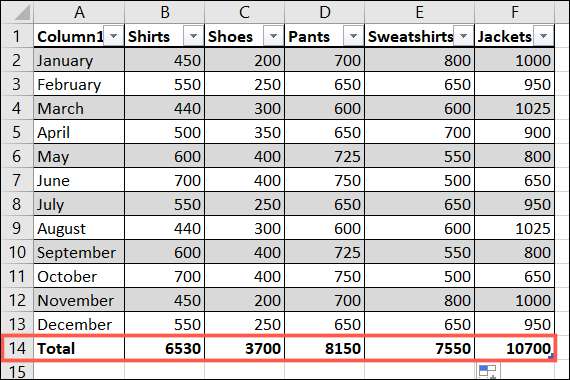
Klavye kısayolu kullanarak toplam satır ekleyin
Eğer kullanmanın bir hayranıysanız Klavye kısayolları Görevleri hızlı bir şekilde gerçekleştirmek için, o zaman bu yöntem sizin içindir.
Masanızdaki herhangi bir hücreyi seçin ve CTRL + Shift + T tuşlarına basın. Ve orada gidin! Masanızın altına toplam satır eklenir.

Neyse ki, bu klavye kısayolu, yukarıdaki tablo tasarım sekmesindeki toplam satır onay kutusu ile aynı şekilde çalışır, böylece kalan toplamları takmak için aynı adımları izleyebilir ve formülü toplam satırdaki diğer hücrelere kopyalayabilirsiniz.
İLGİLİ: En İyi Microsoft Excel Klavye Kısayolları
Bir satır ve formül ekleyerek toplam satır ekleyin
Tablonuzun içindeki toplam satır eklemenin kolayca bir yolu daha bir yolu, toplam formülünü kullanarak bir satır ekleyerek ve bunları kopyalayarak.
Hızlı bir şekilde yapabilirsin Masanızın altına bir satır ekleyin İlk sütundaki son hücreye gidip yazarak. Örneğin, kelime toplamlarını yazabilir ve otomatik olarak yeni bir tablo satırı oluşturan Enter tuşuna basın.
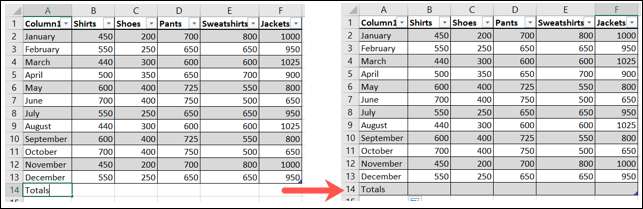
Sonra, ilk toplamınızı eklemek için sağdaki hücreyi seçin. Ev sekmesine gidin ve şeritin düzenleme bölümündeki "Toplam" düğmesine tıklayın.
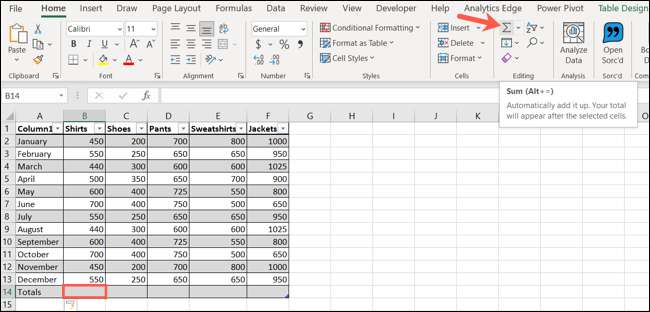
Şimdi ilk sütun için toplamı var, bu formülü diğer hücrelere kopyalayabilirsiniz.
Hücreyi seçin Toplam formülü Doldurma kolunu görüntülemek için imlecinizi sağ alt köşeye yerleştirin ve ardından bu toplam satırdaki kalan hücrelere sürükleyin.
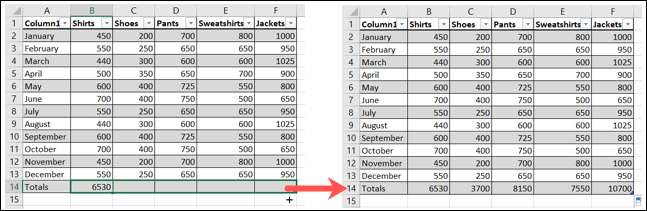
Bunların hepsi bu kadar! Oradan, beğenirseniz öne çıkmasını sağlamak için toplam satırı biçimlendirebilirsiniz.
Bir elektronik tablodaki toplam rakamlar temel bir fonksiyondur, bu nedenle toplam satır eklemenin üç basit yolu olması, sizin için en rahat olan yöntemi kullanmanızı sağlar.
İLGİLİ: Microsoft Excel'de Gider ve Gelir Elektronik Tabloları Nasıl Oluşturulur







